Punti Fondamentali
- La funzione Ccn (Copia Carbone Nascosta) in Outlook permette di celare gli indirizzi email dei destinatari, rivelandosi particolarmente utile per l’invio di comunicazioni di massa personalizzate.
- È possibile attivare la funzionalità Ccn nelle impostazioni di Outlook e aggiungere con facilità i destinatari Ccn alle nuove email.
- Quando si sfrutta la Ccn, i destinatari ricevono l’email in modo del tutto normale, senza però la possibilità di visualizzare altri destinatari in Ccn né di includerli nelle loro repliche.
Esplora il funzionamento della funzionalità Ccn in Outlook. Ti accompagneremo attraverso i passaggi necessari per aggiungere la Ccn in Outlook, sia su dispositivi mobili che su computer. Scoprirai inoltre cosa accade quando utilizzi la Ccn in Outlook.
Cosa significa Ccn in un’email?
Ccn è l’acronimo di “Copia Carbone Nascosta”. La differenza principale rispetto alla copia carbone (Cc) è che, mentre gli altri destinatari possono vedere l’indirizzo email di un utente in Cc, non hanno visibilità degli indirizzi email degli utenti in Ccn.
La Ccn è una funzione molto utile quando si desidera inviare un’email a molte persone mantenendo un approccio personalizzato. Ad esempio, potresti voler inviare una comunicazione aziendale a tutti i dipendenti senza che l’elenco dei destinatari in Cc diventi eccessivamente lungo, con decine o addirittura centinaia di nominativi.
Potrebbe essere utile aggiungere la Ccn in Outlook (o in qualsiasi altro provider di posta elettronica) anche quando si desidera preservare la privacy degli indirizzi email altrui. Questa situazione si verifica, ad esempio, quando si inviano messaggi a diversi amici che non fanno parte dello stesso gruppo.
Un altro caso in cui la Ccn può risultare utile è quando si desidera fare un annuncio importante, come ad esempio una festa di fidanzamento. Se usi Outlook principalmente per lavoro, ricorda di evitare questi errori comuni nelle email professionali.
Come usare la Ccn in Outlook sul computer
Quando si impara ad usare la Ccn in Outlook sul computer, è utile considerare sia l’app desktop che l’app web. Nelle sottosezioni che seguono troverai i passaggi specifici per ciascuna delle due versioni.
Come usare la Ccn nell’app web di Outlook
Prima di usare la Ccn in Outlook, è consigliabile assicurarsi che la funzionalità sia sempre visibile. È possibile modificarla nelle impostazioni:
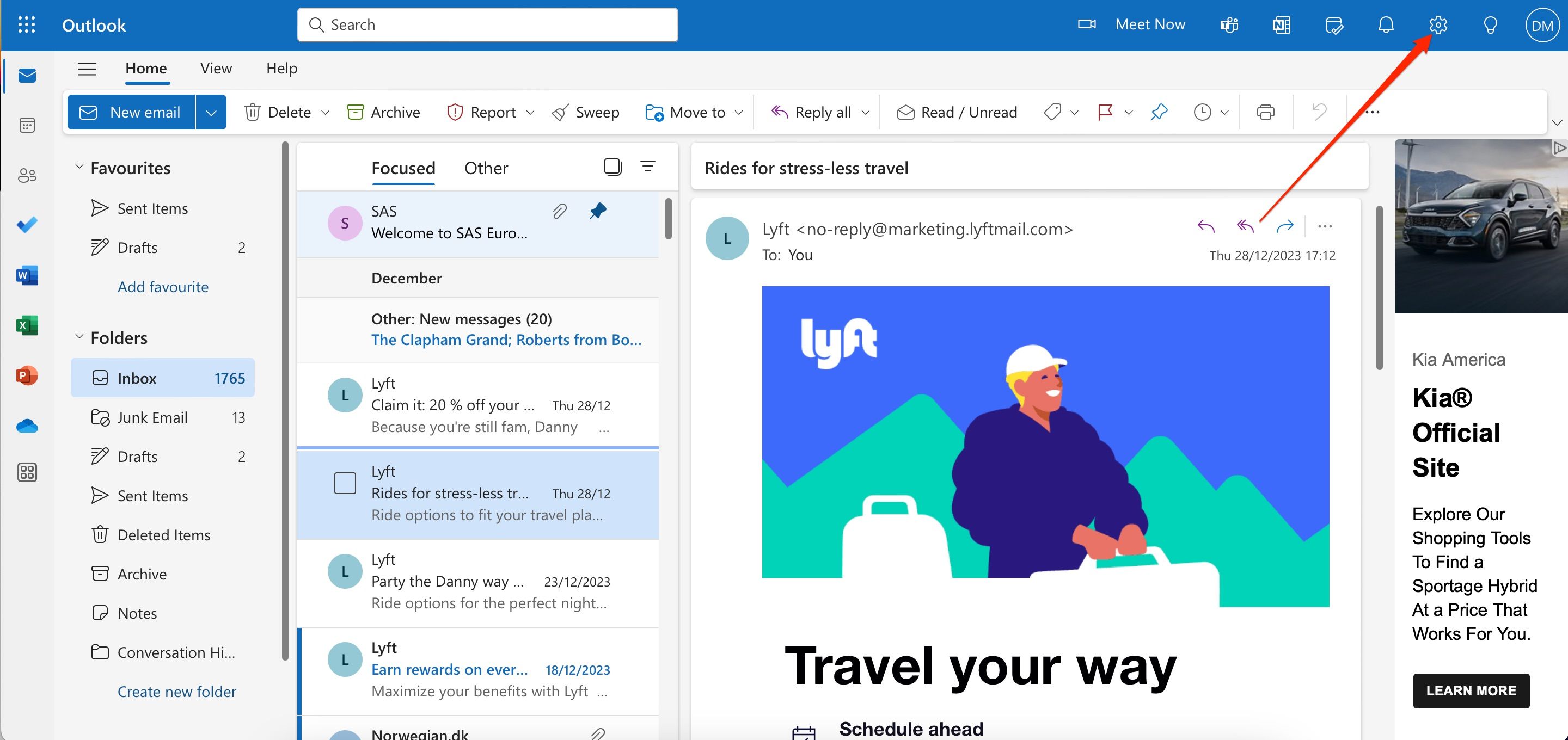
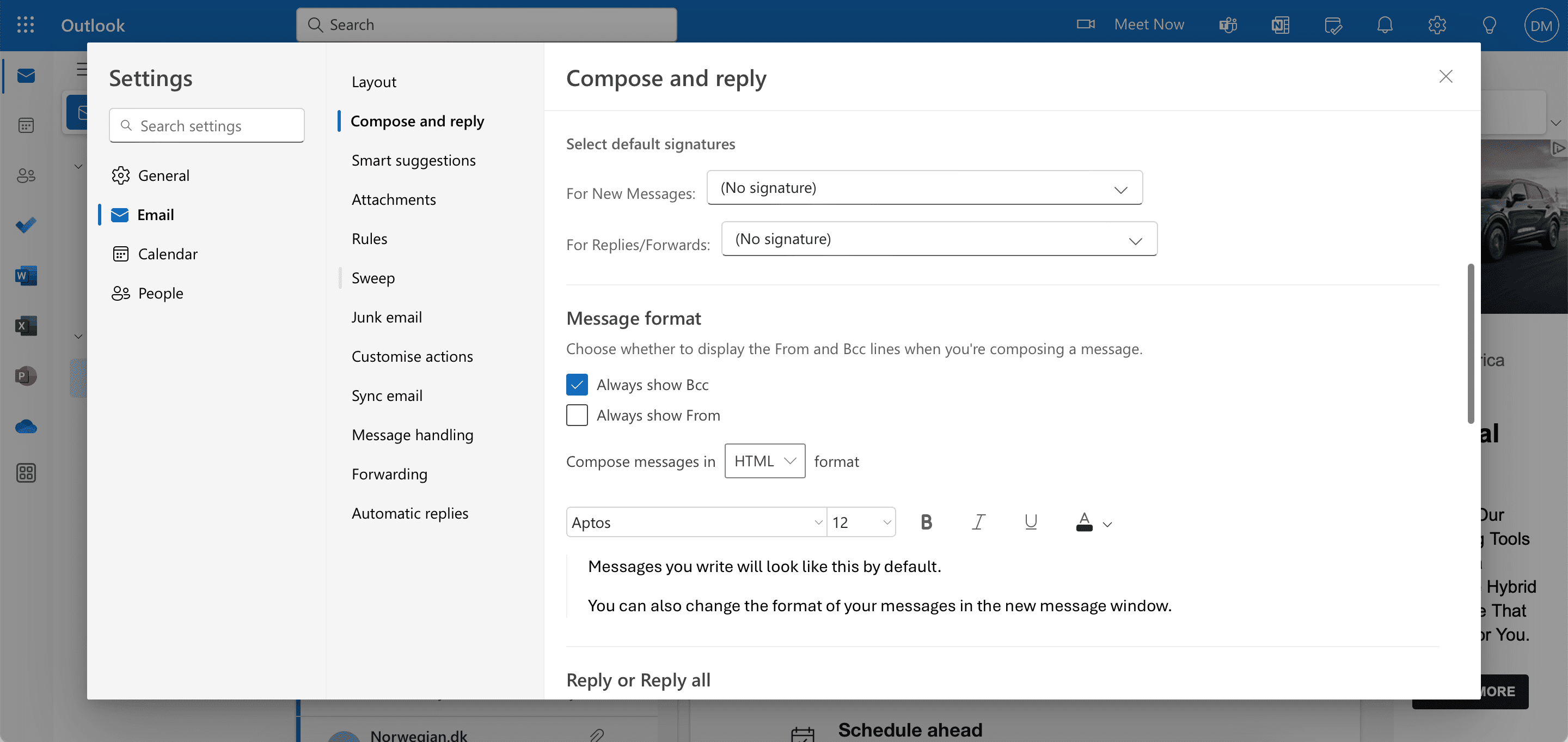
Una volta salvate le impostazioni, segui queste istruzioni per utilizzare la funzione Ccn nei tuoi messaggi.
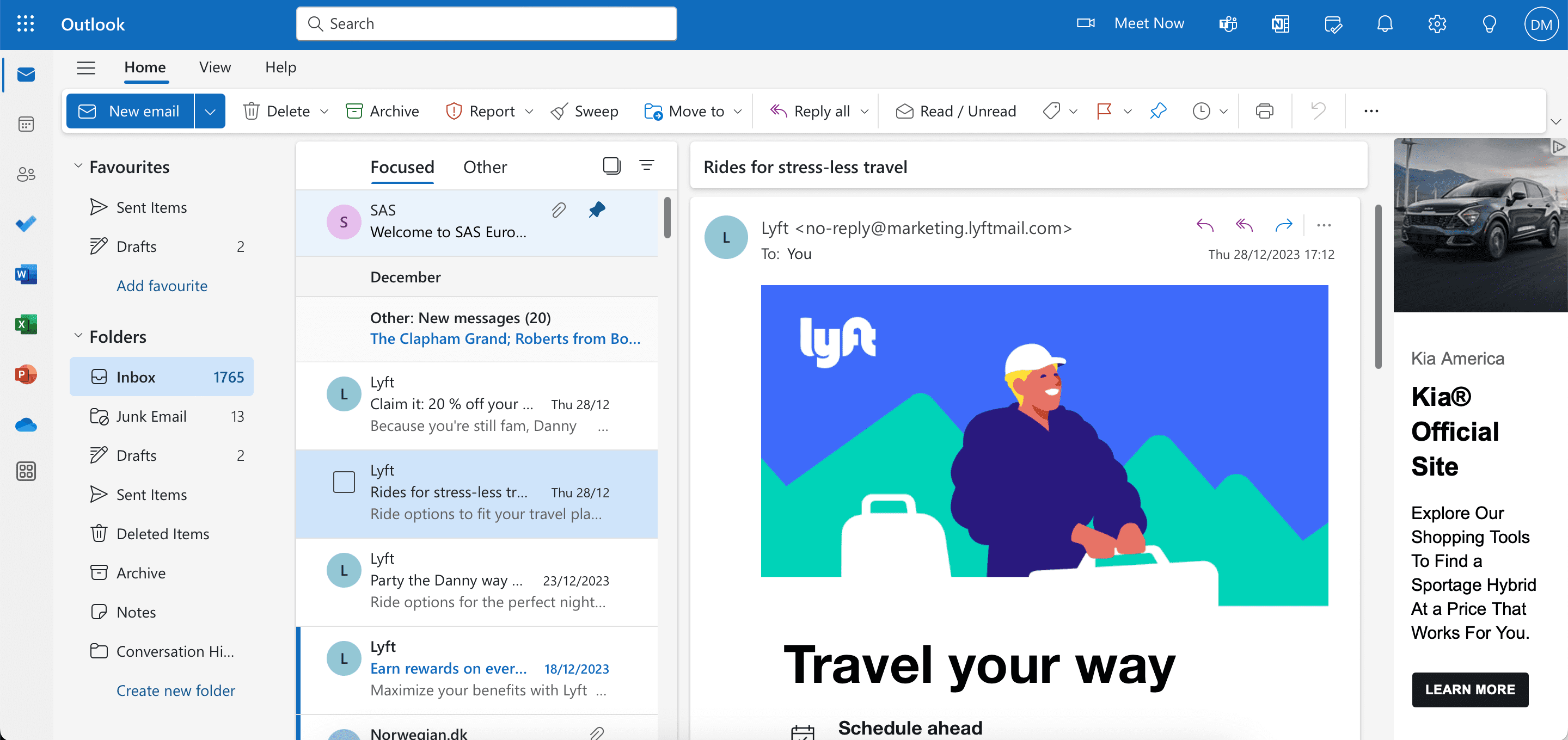
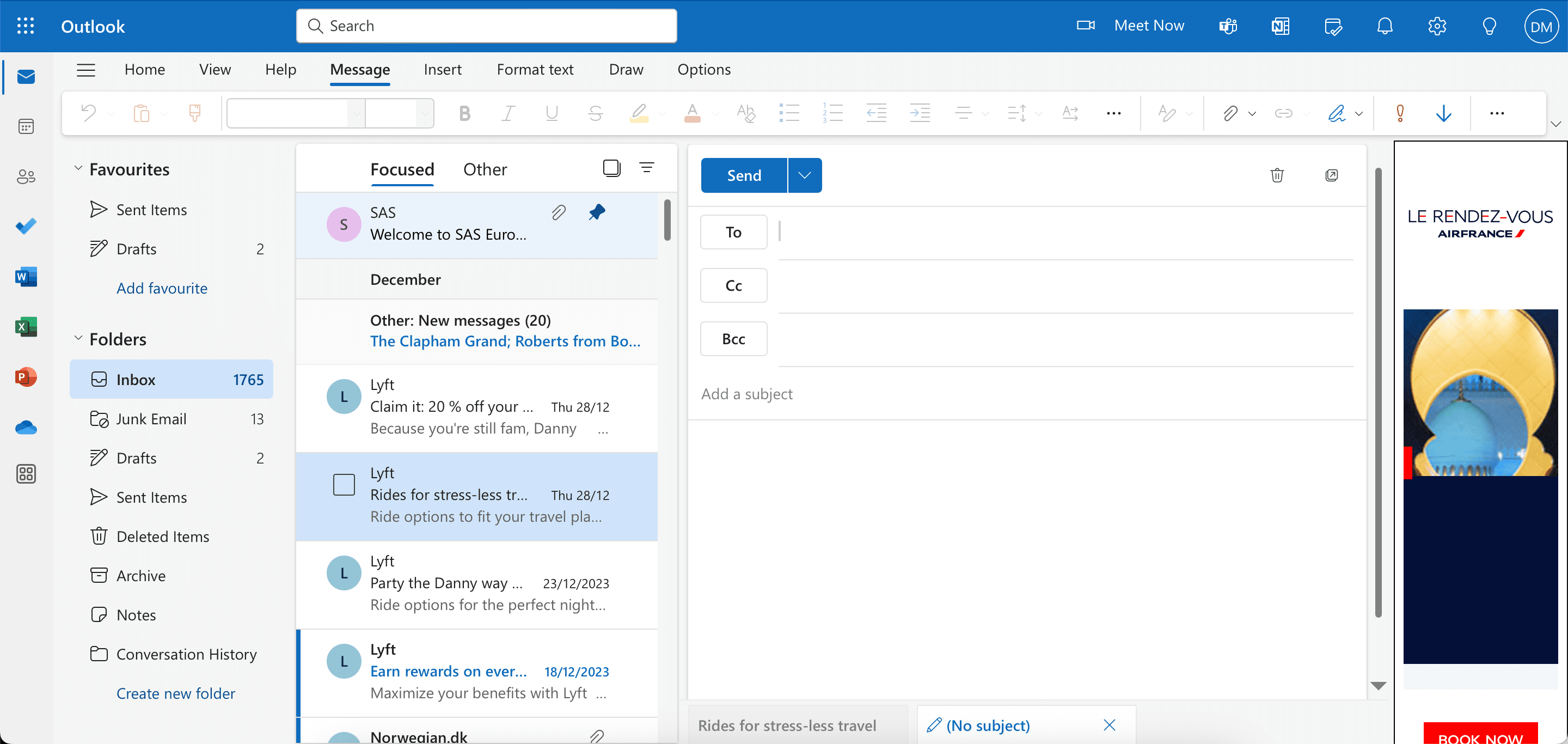
Come usare la Ccn nell’app desktop di Outlook
Per aggiungere la Ccn in Outlook su desktop, i passaggi per rendere visibile la Ccn variano leggermente tra Windows e macOS. Cominciamo con i passaggi per Mac:
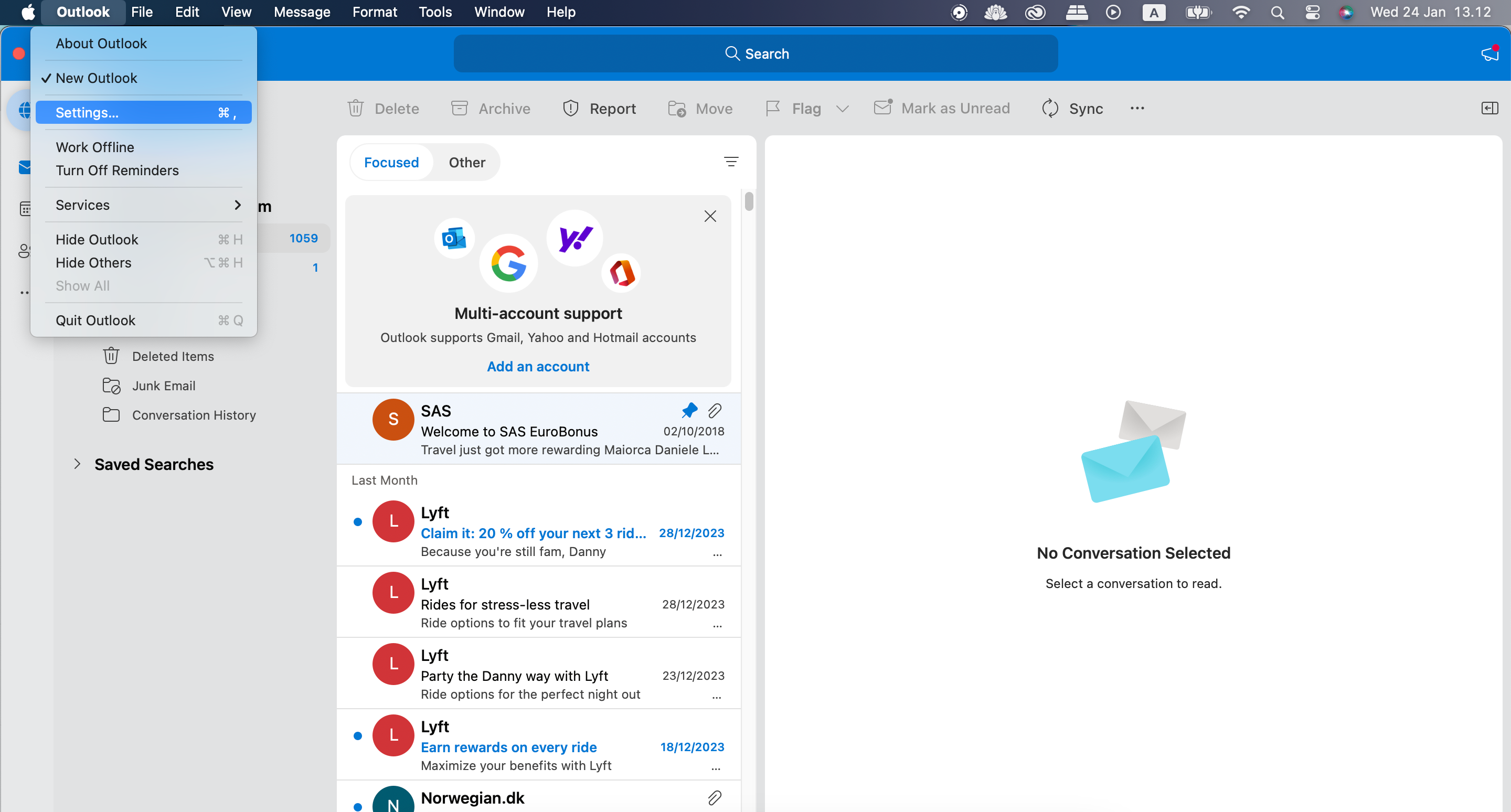
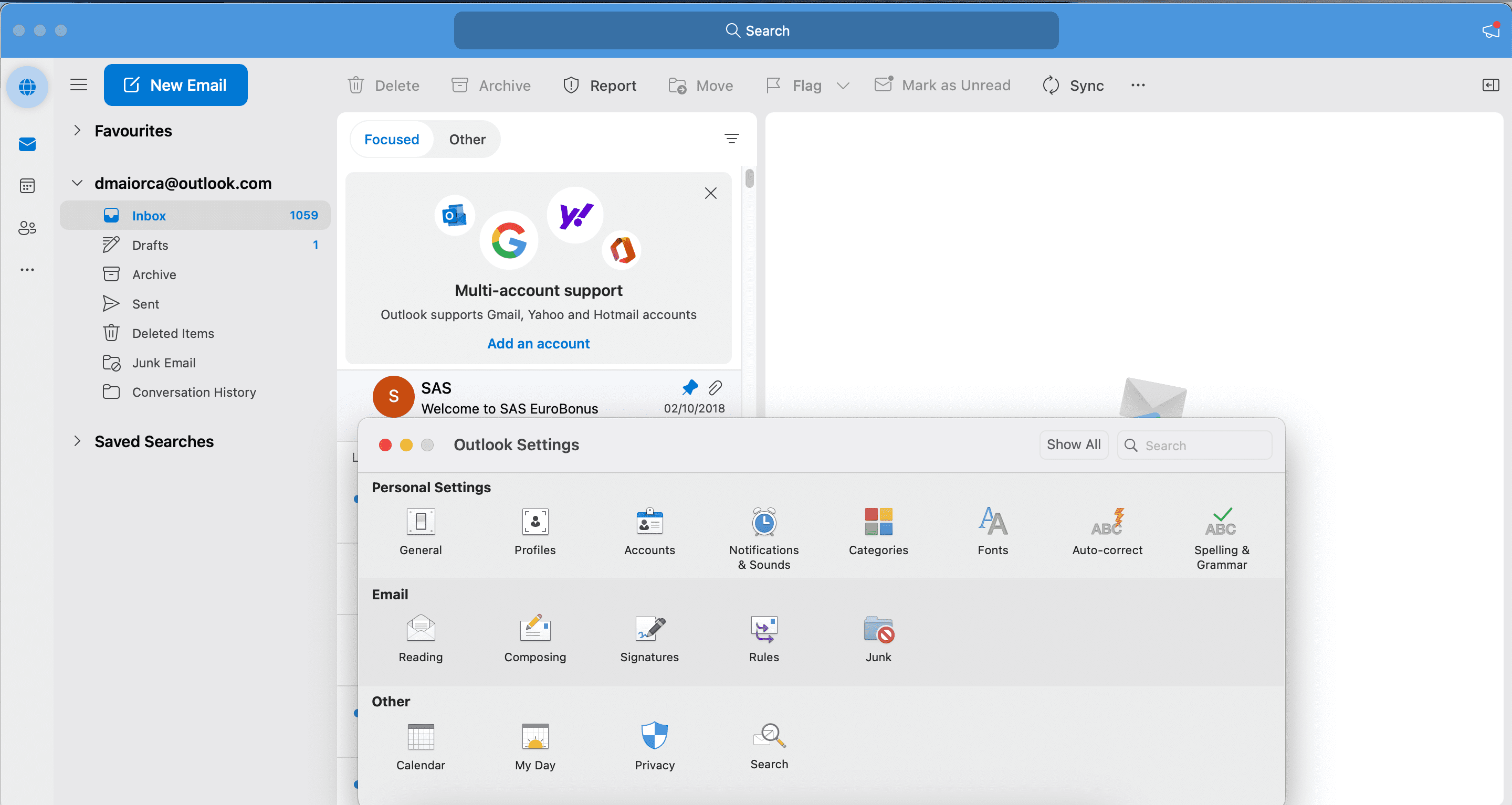
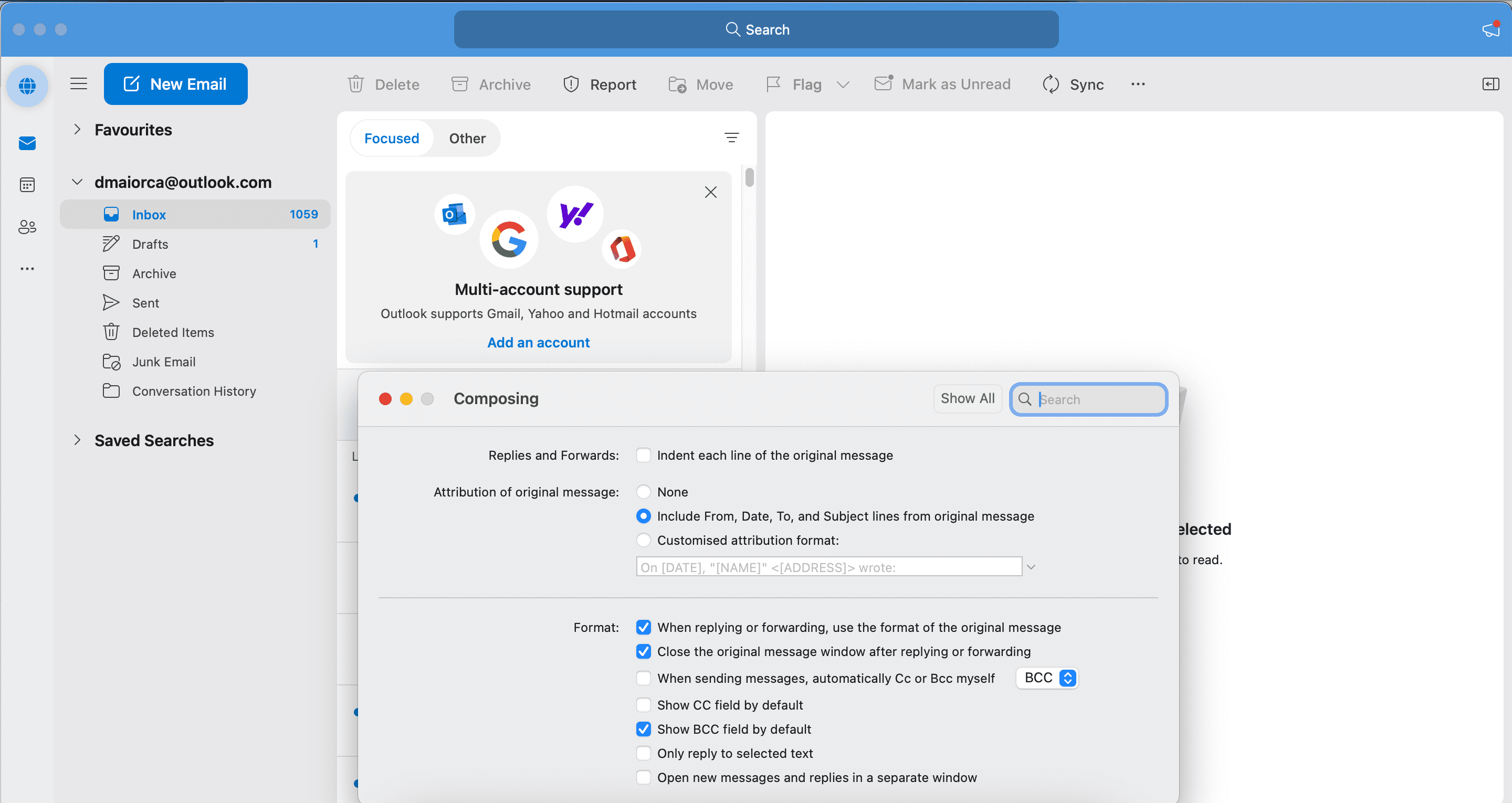
Su Windows:
In alcune versioni di Outlook su Windows, potresti invece trovare questa opzione in Opzioni > Ccn.
I passaggi per aggiungere indirizzi email in Ccn sono identici indipendentemente dal sistema operativo, Windows o macOS. Ecco le istruzioni da seguire:
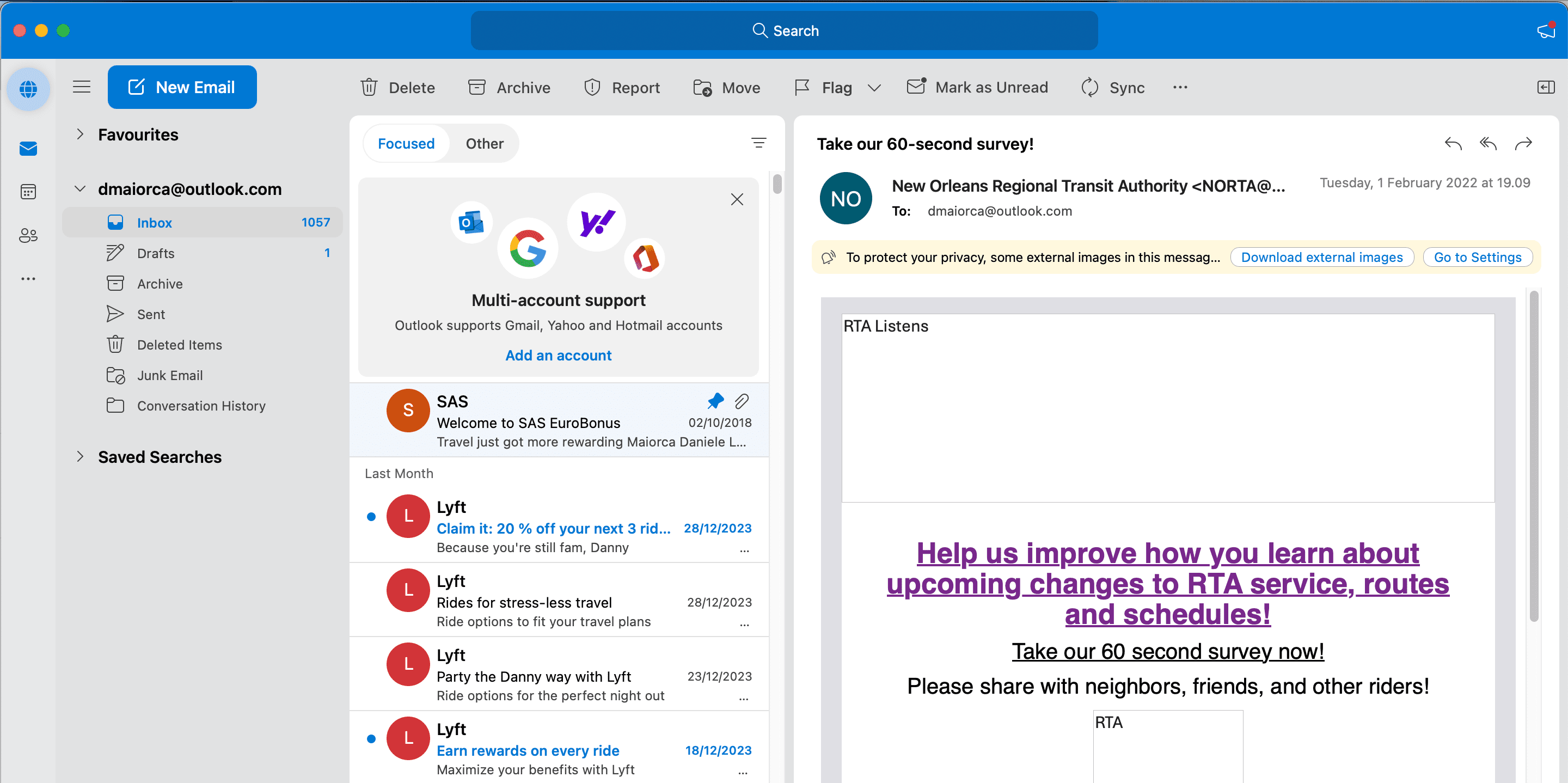
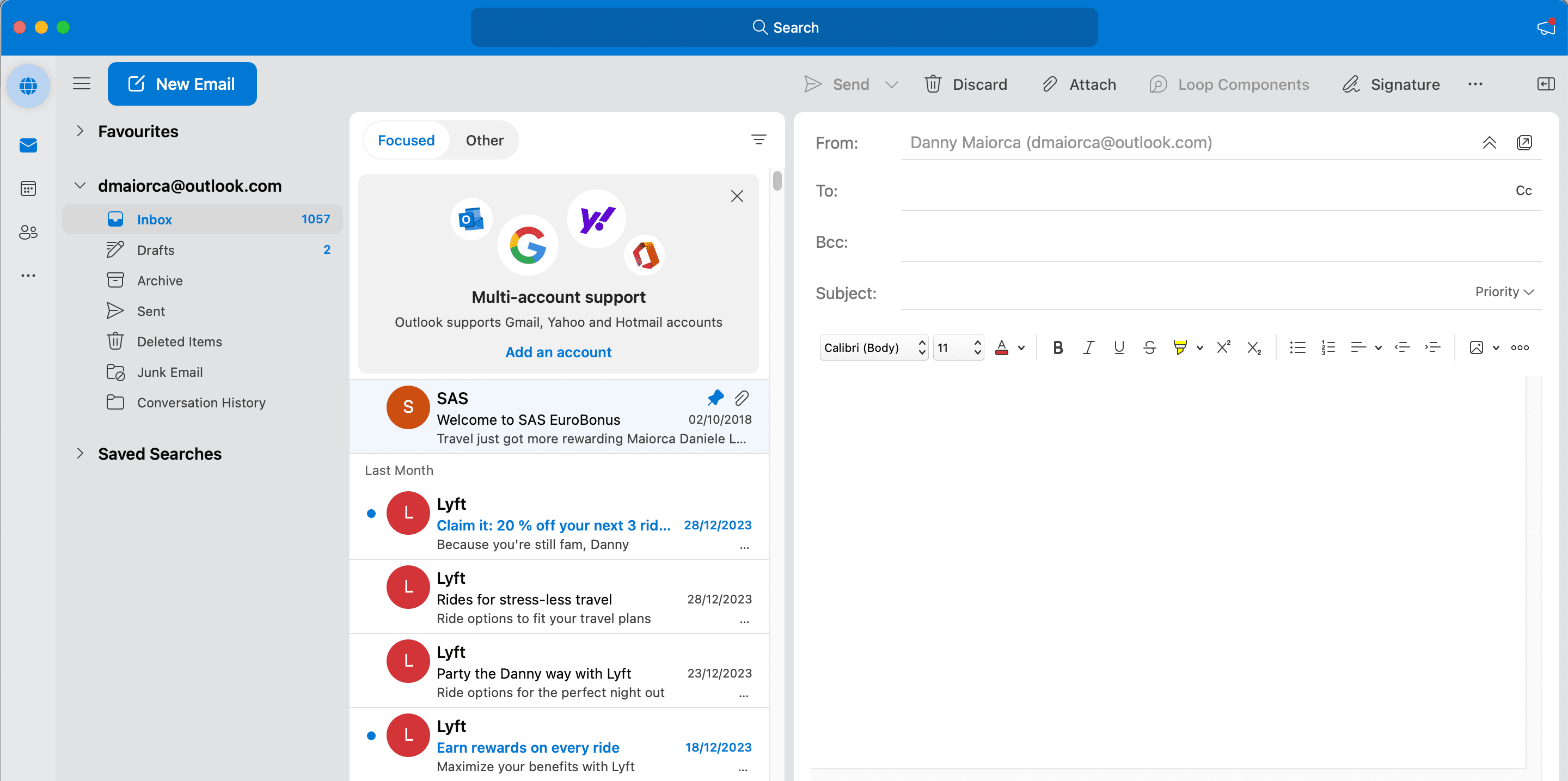
Come usare la Ccn in Outlook su dispositivi mobili
Puoi aggiungere facilmente una Ccn in Outlook anche dal tuo smartphone o tablet. Segui queste istruzioni:
Oltre ad aggiungere manualmente gli indirizzi email in Ccn, puoi anche configurare l’aggiunta automatica di Cc o Ccn in Outlook.
Cosa succede quando si usa la Ccn in Outlook?
Quando usi la Ccn in Outlook, tutti i destinatari riceveranno la tua email. Ciascun destinatario visualizzerà il contenuto del messaggio esattamente come farebbe se fosse tra i destinatari principali o in Cc. Anche i destinatari in Ccn potranno rispondere alla tua email, ma a differenza delle email in cui usi il Cc, non avranno la possibilità di includere gli altri destinatari in Ccn nella loro risposta.